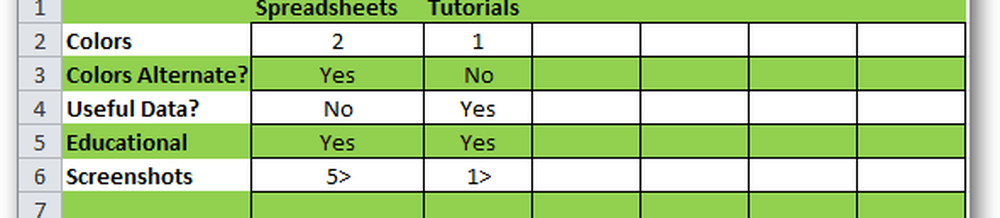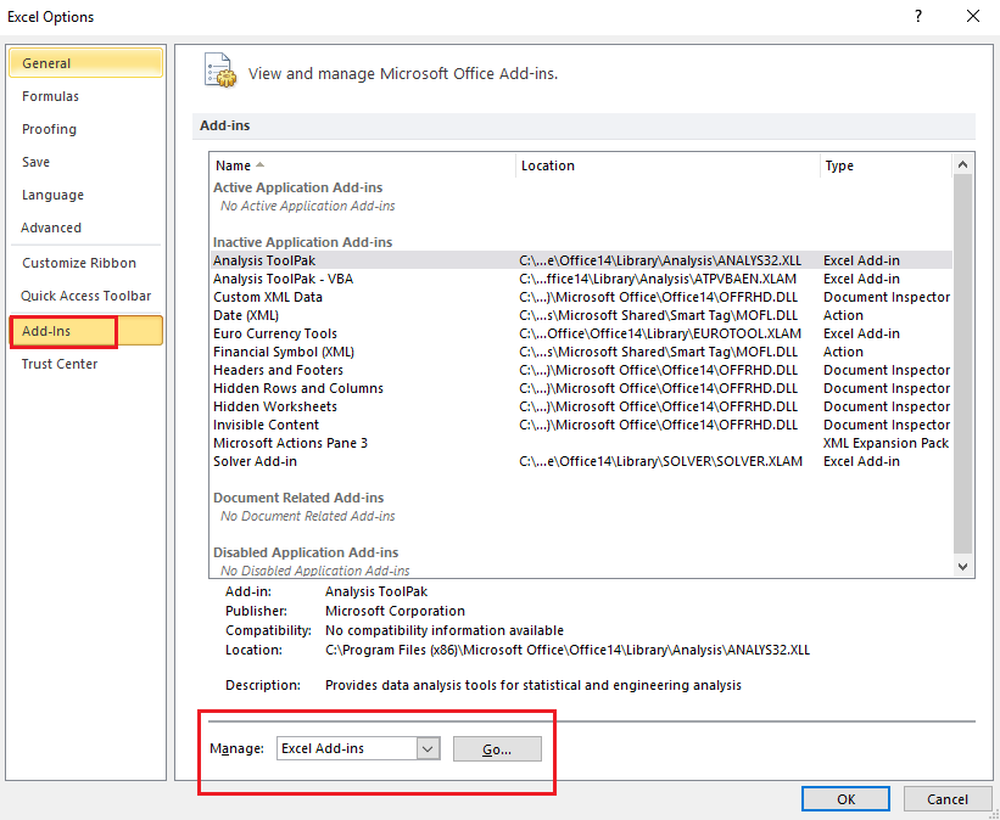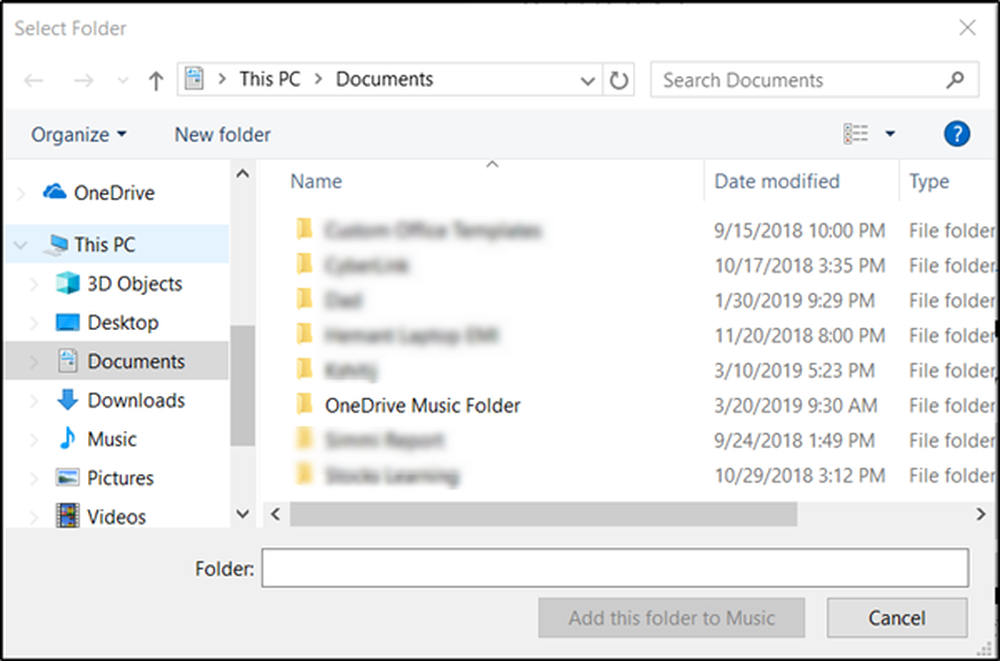Microsoft Excel Găsiți înregistrări duplicat Easy Way
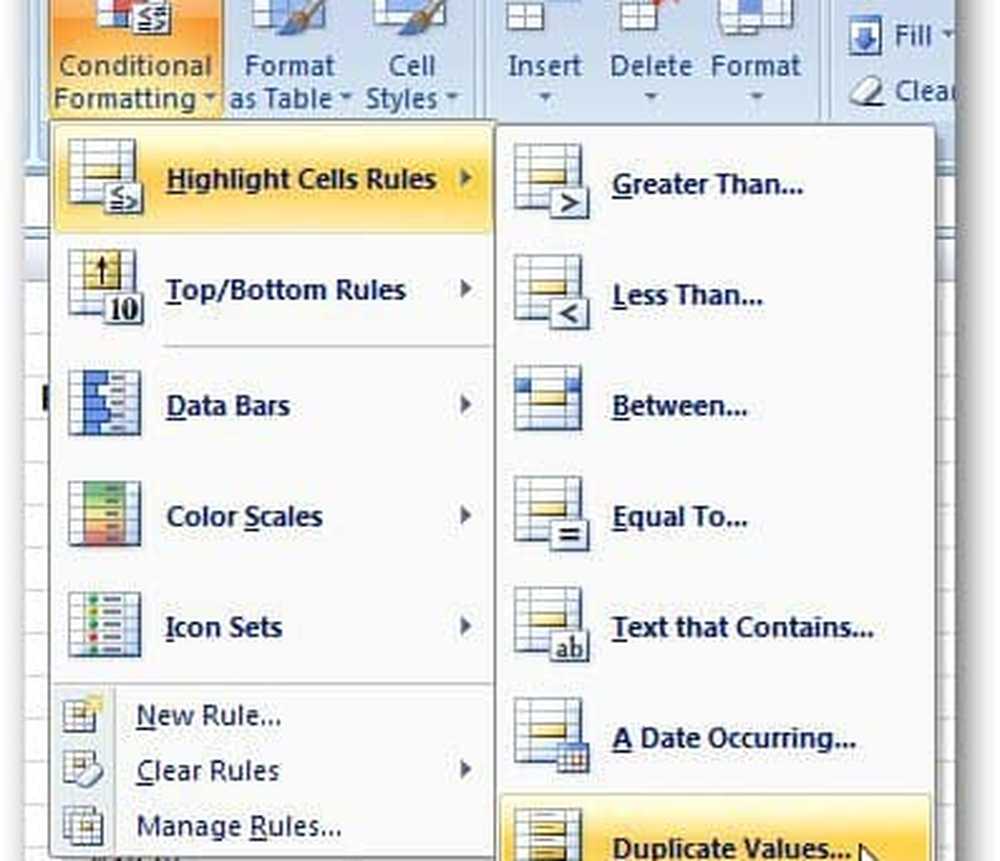
Notă: Aceasta funcționează atunci când lucrați cu mai multe coloane.
Mai întâi, deschideți fișierul Excel pe care doriți să îl verificați. Apoi faceți clic pe fila Date.

Faceți clic pe Opțiuni avansate din Sortare și filtrare.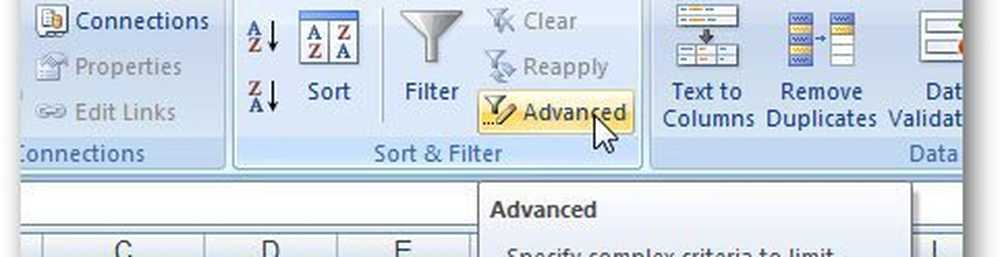
Selectați Copiere în altă locație din meniul de acțiune.
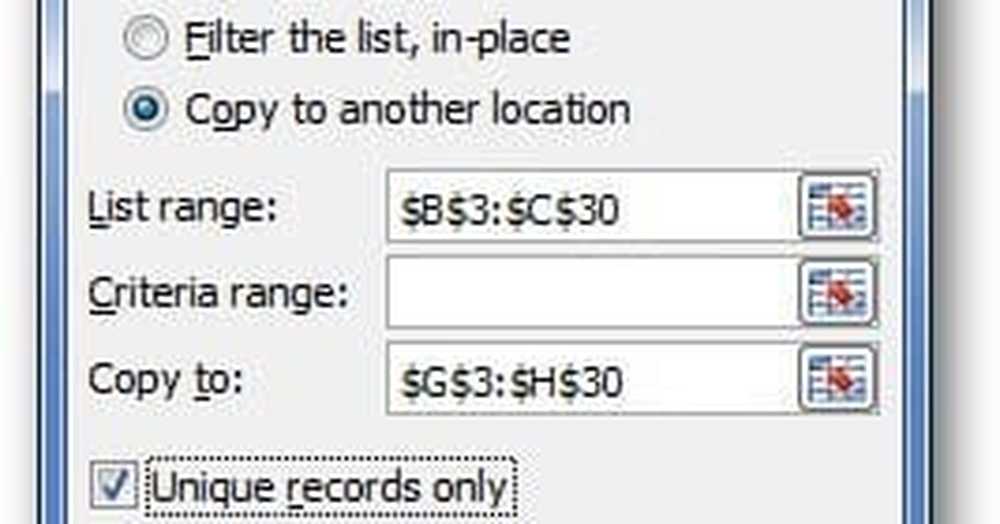
Acum, evidențiați câmpul pentru interval pentru a selecta datele pe care doriți să le verificați pentru intrările duplicate. De asemenea, selectați zona în care doriți să inserați rezultatele filtrate, bifați opțiunea Câmpuri unice și faceți clic pe OK.
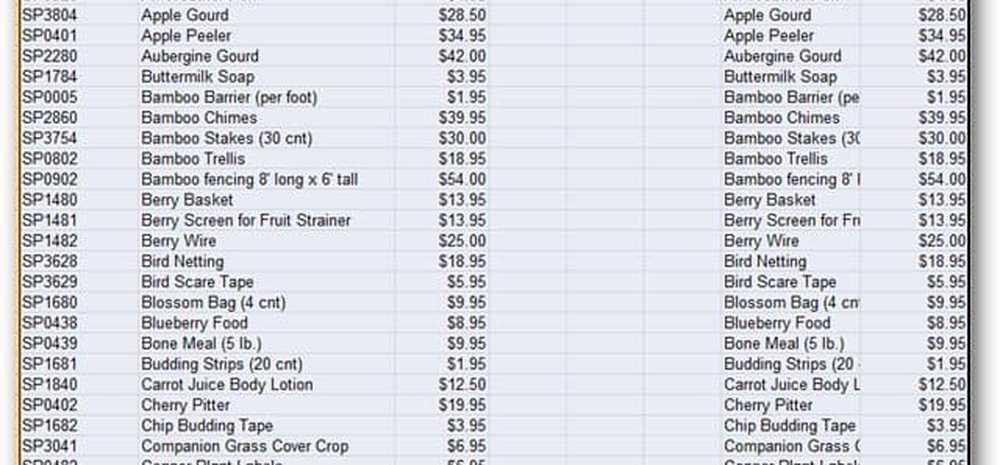
Excel afișează rezultatul în zona selectată, excluzând orice intrare duplicat. Selectați o foaie nouă sau un registru de lucru în funcție de nevoile dvs..
Procedura este un pic diferită atunci când doriți să filtrați o singură coloană. Dacă utilizați procedura de mai sus pentru a găsi intrări duplicate dintr-o singură coloană, veți primi următoarea eroare.

Pentru a găsi intrări duplicate dintr-o singură coloană, utilizați caracteristica de formatare condiționată în Excel. Faceți clic pe fila Pagina principală și selectați Formatare condiționată.
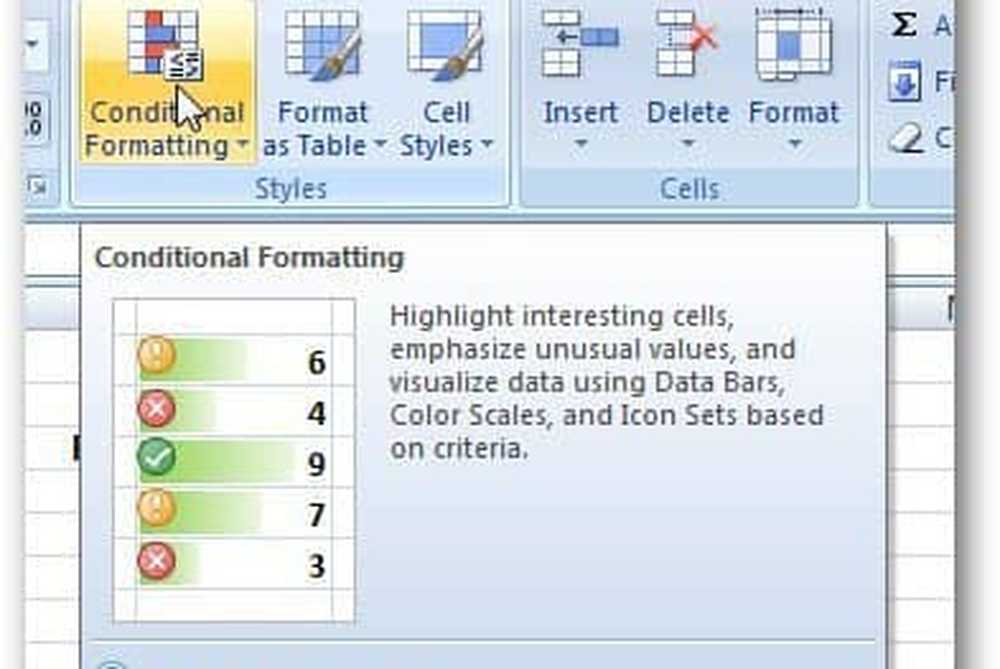
Extindeți meniul Formatare condiționată și accesați Evidențiați regulile de celule >> Valori duplicate.
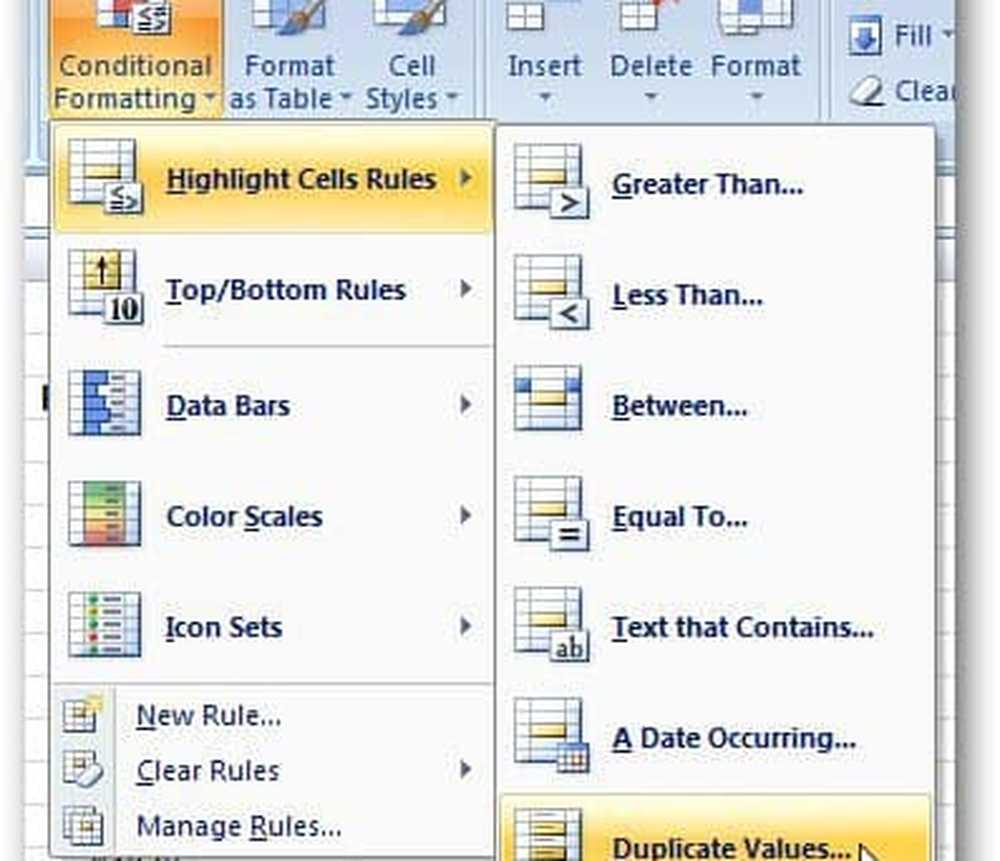
Se afișează câmpul Valori duplicate. Modificați formatarea intrărilor duplicate. De exemplu, am selectat pentru a umple înregistrările duplicat cu fundal roșu și culoare. Faceți clic pe OK când ați terminat.

Acesta va evidenția intrările duplicat în culoarea selectată. Acest lucru le face mai ușor să se distingă de celelalte câmpuri.
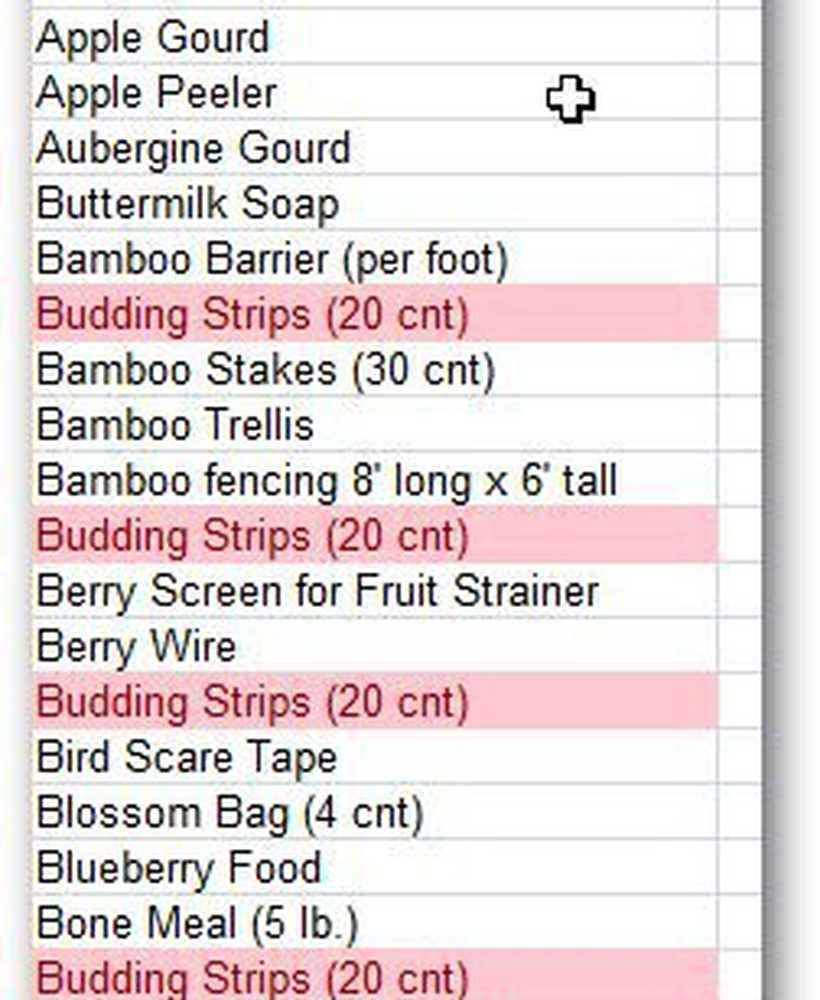
Dacă aveți o foaie de calcul Excel excelentă și doriți să găsiți cu ușurință intrări duplicate, această metodă este simplă și ușor de utilizat. Nu este necesar niciun plugin de terță parte.